想用 Mac 在 2025 年稳定高速翻墙?这篇「Just My Socks Mac OBFS 配置 Shadowsocks 教程」手把手教你如何在苹果电脑(macOS 12–15)上启用 OBFS=TLS 混淆,彻底解决节点秒断、DNS 污染、插件路径错误等常见问题。文章采用 ShadowsocksX-NG 原生中文界面,步骤清晰、零英文术语,订阅更新技巧与 macOS 15 权限设置,确保新手 3 分钟完成 Just My Socks OBFS 配置Shadowsocks,立即享受 JMS搬瓦工机场 CN2 GIA 线路的畅快体验。
Just My Socks(简称 JMS)在 s4、s5 等线路启用了 simple-obfs 混淆,以 TLS 伪装对抗深度包检测。Mac 端主流客户端 ShadowsocksX-NG 虽然内置 obfs-local 插件,但官方订阅与二维码并不会自动写入混淆参数,因此必须手动新增节点并填写两行关键指令,否则会出现「能连接但秒断」或「超时无法握手」的情况。
关于 Just My Socks 的教程搬瓦工教程网给大家介绍了很多,Just My Socks 是搬瓦工官方自建机场,主要经营 Shadowsocks 和 V2ray 的上网节点,支持支付宝、银联、PayPal 等付款方式,使用的是目前最优质的 CN2 GIA 线路,速度快、延迟低,IP 被墙官方自动免费进行更换,如果使用后不满意,30 天内可以享受无理由全额退款,如果你还没有购买机场服务,本站推荐大家使用 Just My Socks,购买教程参考《最新 Just My Socks 注册、购买以及使用教程》。

本文主要讲解 Just My Socks Mac(苹果)电脑使用教程,重点在于 Just My Socks OBFS=TLS 的配置使用。
其实 Mac 和 Windows 以及手机系统基本上的配置都是差不多的,只要你知道一种的配置,其它的举一反三都能够配置完成。
什么是 OBFS(simple-obfs)
OBFS(simple-obfs)是一个设计用于混淆 Shadowsocks 流量的工具,其原理是在 Shadowsocks 流量前面添加一层加密,以伪装成是在正常的访问网站,OBFS 的实现有两种方式,一种 HTTP,另外一种是 TLS,而 Just My Socks 支持的是 TLS 方式,此伪装性更加隐蔽,所以安全性更高。
由于 OBFS 混淆相关并没有一致的 QR 链接等协商方式,所以必须要大家手动操作配置选项,不能使用扫描二维码或者添加链接方式进行导入来使用。
Just My Socks 在售机场套餐详情
以下是 Just My Socks 官方目前在售的所有上网套餐汇总。
搬瓦工机场 Just My Socks 上网套餐介绍
| 机房位置 | 带宽 | 流量 | 设备 | 价格 | 链接 |
|---|---|---|---|---|---|
| 洛杉矶 500 | 2.5 Gbit | 500GB/月 | 5台设备同时在线 | $5.88/月 | 直达官网 |
| 洛杉矶 1000 | 5 Gbit | 1T/月 | 无限设备同时在线 | $9.88/月 | 直达官网 |
| 洛杉矶 5000 | 5 Gbit | 5T/月 | 无限设备同时在线 | $48.99/月 | 直达官网 |
| 洛杉矶 10000 | 5 Gbit | 10T/月 | 无限设备同时在线 | $93.99/月 | 直达官网 |
| 香港 CMI+NTT | 2.5Gbps | 500GB/月 | 5台设备同时在线 | $8.99/月 | 直达官网 |
| 香港 CMI+NTT | 5Gbps | 1T/月 | 无限设备同时在线 | $14.90/月 | 直达官网 |
| 香港 CMI+NTT | 5Gbps | 5T/月 | 无限设备同时在线 | $59.99/月 | 直达官网 |
| 香港 IPLC 专线 | 300MB 独享 | 300GB/月 | 3台设备同时在线 | $21.00/月 | 直达官网 |
| 香港 IPLC 专线 | 1G 独享 | 1T/月 | 无限设备同时在线 | $59.00/月 | 直达官网 |
| 香港 100 | 100MB 独享 | 100GB/月 | 3台设备同时在线 | $34.99/月 | 直达官网 |
| 香港 500 | 500MB 独享 | 500GB/月 | 5台设备同时在线 | $149.99/月 | 直达官网 |
| 香港 1000 | 1G 独享 | 1T/月 | 无限设备同时在线 | $279.99/月 | 直达官网 |
| 日本 100 | 100MB 独享 | 100GB/月 | 3台设备同时在线 | $29.99/月 | 直达官网 |
| 日本 500 | 200MB 独享 | 500GB /月 | 5台设备同时在线 | $135.99/月 | 直达官网 |
| 日本 1000 | 500MB 独享 | 1000GB /月 | 无限设备同时在线 | $239.00/月 | 直达官网 |
| 伦敦 500 | 2.5Gbps | 500GB/月 | 5台设备同时在线 | $6.8/月 | 直达官网 |
| 伦敦 1000 | 5Gbps | 1000GB /月 | 无限设备同时在线 | $11.29/月 | 直达官网 |
- 购买教程参考:最新 Just My Socks 注册、购买以及使用教程
- 优惠码参考:最新 Just My Socks 优惠码发布页
Just My Socks 机场 Shadowsocks 和 V2Ray 上网节点
在了解了 OBFS(simple-obfs)之后我们还需要对 Just My Socks 机场的后台上网信息做一步了解。
Just My Socks 后台的基本配置信息中包含了 Shadowsocks 和 V2Ray 的上网信息。
Just My Socks 基本配置信息需要大家购买了 Just My Socks 机场服务后才能够在官网后台进行查看,如果没有购买 JMS 机场服务是看不到这些配置信息的,如需购买请参照《最新 Just My Socks 注册、购买以及使用教程》进行操作。
购买后,登录 Just My Socks 官网,在官网首页依次点击“Services” -> “My Services”就会出现你购买的 Just My Socks 套餐列表,如图:
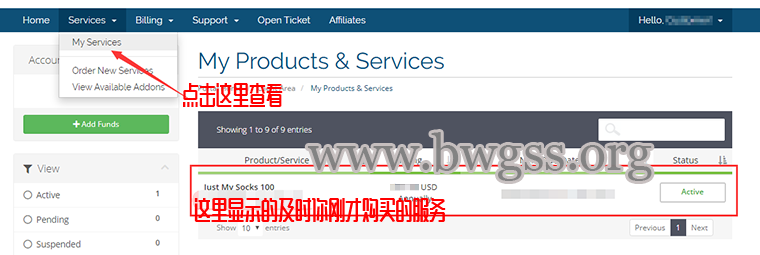
然后点击你购买的“Just My Socks 套餐”就会出现下方页面的上网配置信息,如图:
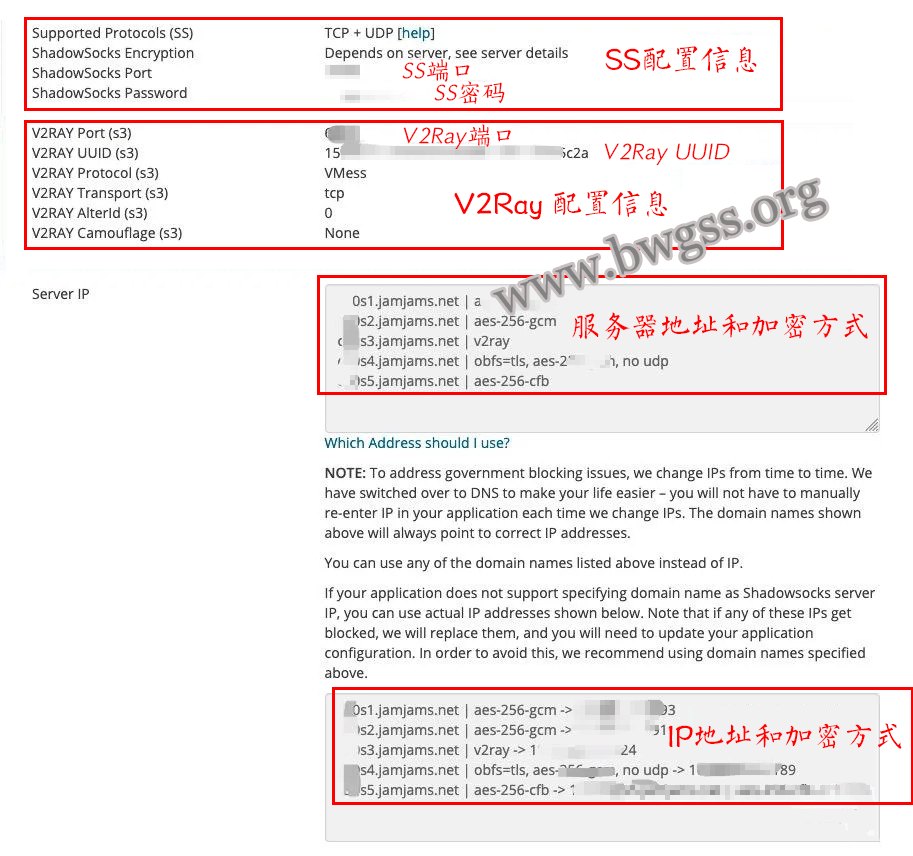
从上图中我们可以看出,标记的地方共有 4 处,上网信息基本上也分为这 4 个部分,还有一个 2 处是订阅地址以及上网二维码,因图片过大下面我们进行讲解。
上图中标记的 4 个部分分别是:
- Shadowsocks / SS配置信息:主要包括上网端口号和密码。
- V2Ray 配置信息:主要包括端口号和 UUID。
- 域名形式的服务器地址和加密方式:共 5 组服务器,分为 SS 和 V2Ray,第三组和第四组使用的是 CN2 GIA 线路,其中第四组需要配合使用 OBFS 插件。
- IP 形式的服务器地址和加密方式:共 5 组服务器,分为 SS 和 V2Ray,第三组和第四组使用的是 CN2 GIA 线路,其中第四组需要配合使用 OBFS 插件。
页面往下拉就能看到“订阅地址”和“上网二维码”,使用 Just My Socks 订阅地址比较方便,不用我们进行手动收入配置信息,推荐使用,如图:
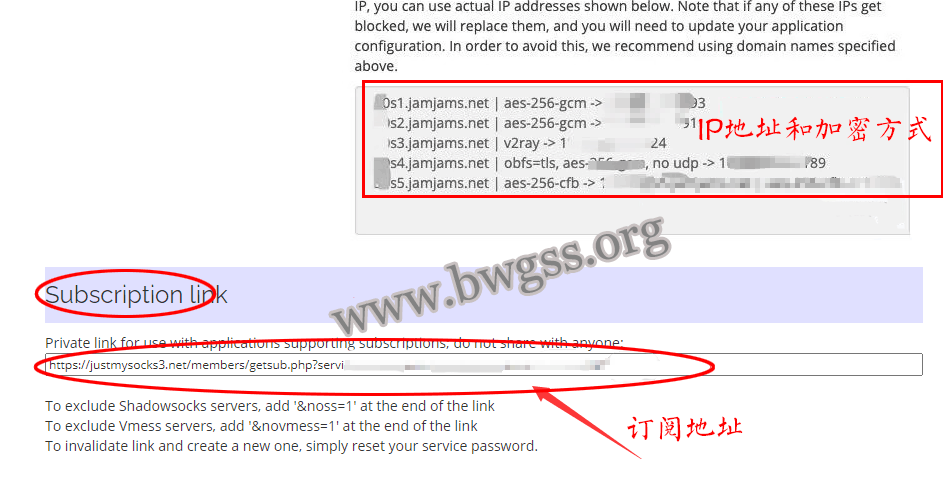
在 Mac(苹果)电脑上安装 Shadowsocks 客户端
有了 Just My Socks 机场服务的上网信息,我们还需要在手机端下载相应的上网客户端(Shadowsocks)。
Just My Socks 的 SS 是基于开源的 Shadowsocks,因此任何支持 SS 协议的 APP 都能使用,下载 Mac(苹果)电脑 Shadowsocks 客户端请参考本站的下载页面进行下载最新版客户端。
双击大家下载的文件进行解压 ShadowsocksX-NG.x.x.x.zip , 获取 ShadowsocksX-NG。
如图:

然后将解压好的 ShadowsocksX-NG 拖动到 “访达”里面的 “应用程序”,如图:
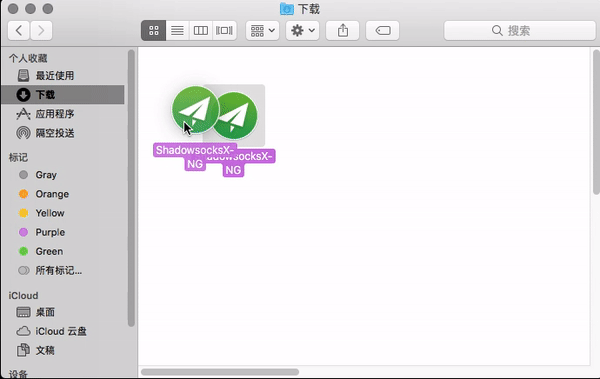
然后在“应用程序”中找到“ShadowsocksX-NG”双击打开,如图:
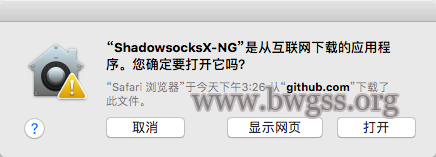
Just My Socks 机场 Mac OS X(苹果)系统 配置 Shadowsocks 教程
ShadowsocksX-NG 是一款专门为 Mac OS X(苹果)系统设计的 APP,所以添加起来也是极其方便。
Just My Socks 共分为:
- 扫描二维码:扫描 Just My Socks 机场分配给你的二维码信息。(Just My Socks 后台有二维码显示)
- 从剪切板导入:导入 Just My Socks 机场分配给你的订阅地址。(Just My Socks 后台有订阅地址信息)
- 手动设置:手动输入 Just My Socks 机场分配给你的上网配置信息。(Just My Socks 后台有配置信息,共 5 组)
在 Just My Socks 机场后台我们也可以看到有订阅地址和二维码图片:
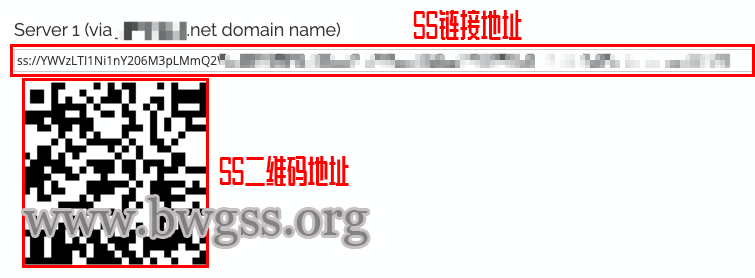
Mac OS X(苹果)系统扫描 JustMySocks 二维码配置 Shadowsocks 教程
右键点击右上角的小飞机图标程序,鼠标选择“服务器” -> “扫描屏幕上的二维码”如图:
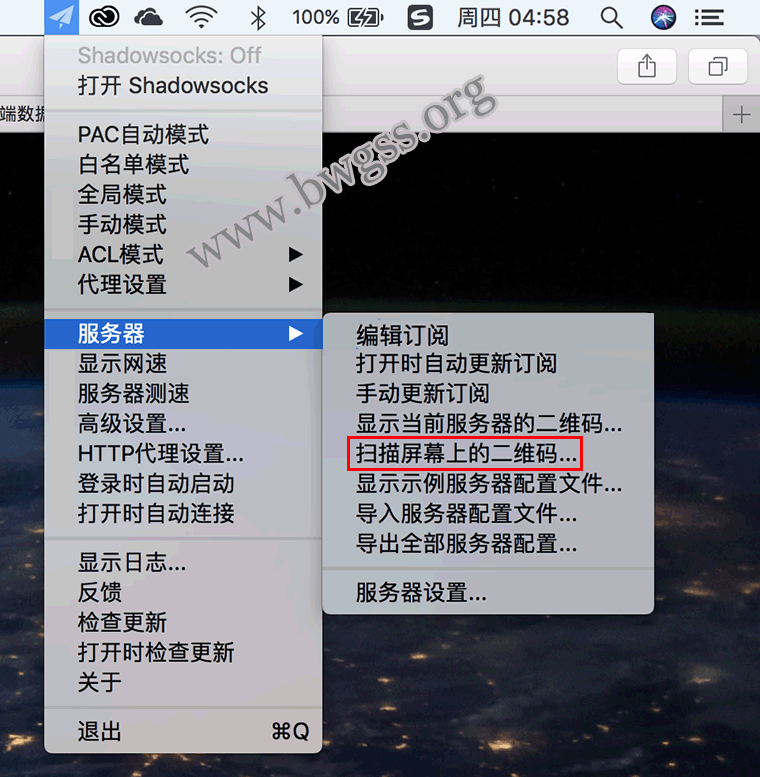
把 Just My Socks 机场二维码放置于屏幕中间,扫描完成即可。
然后点击小飞机图标,在菜单中勾选代理模式,如图:
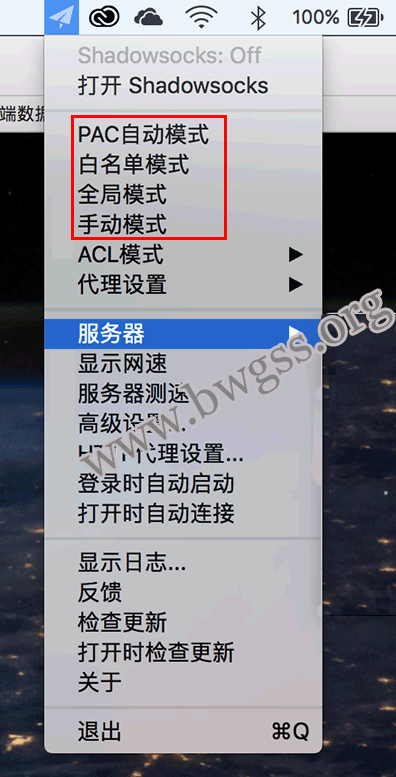
- PAC自动模式
- 白名单模式
- 全局模式
- 手动模式
选择自己需要的代理模式后,就可以愉快的访问外网了。
Mac OS X(苹果)系统 JustMySocks 订阅地址配置 Shadowsocks 教程
右键点击右上角的小飞机图标程序,鼠标选择“服务器” -> “编辑订阅”如图:
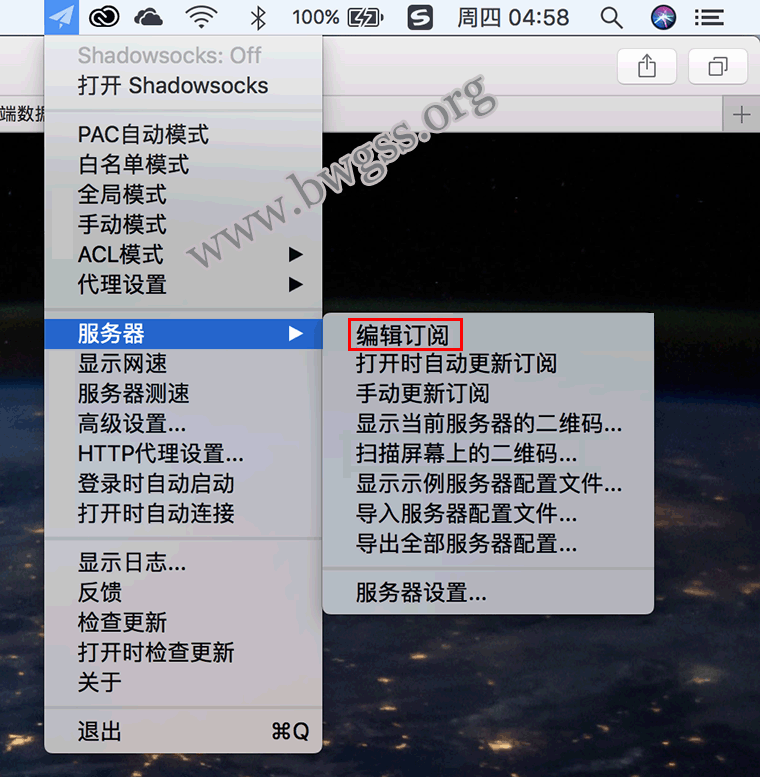
在弹出对话框的“订阅地址”一栏,点击“+”号,粘贴 Just My Socks 订阅地址,然后填写自定义“组名”,最后“保存”,如图:
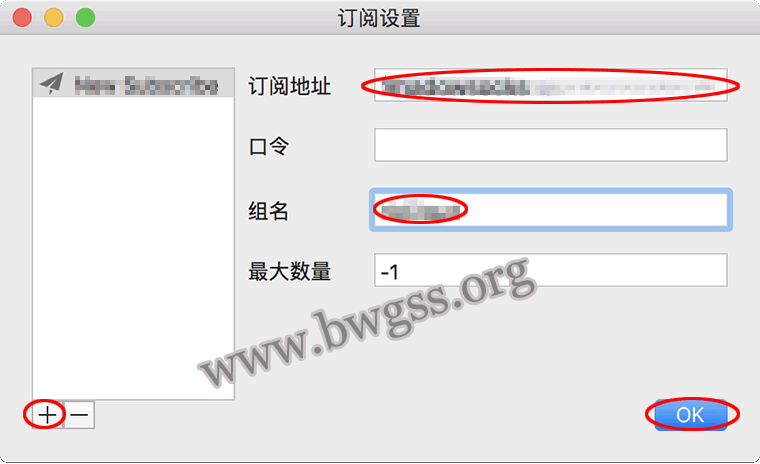
然后点击小飞机图标,在菜单中勾选代理模式,如图:
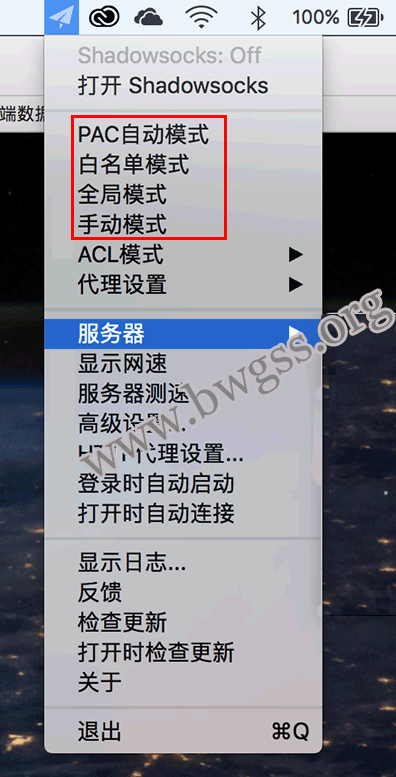
然后选择“手动更新订阅”,如图 :
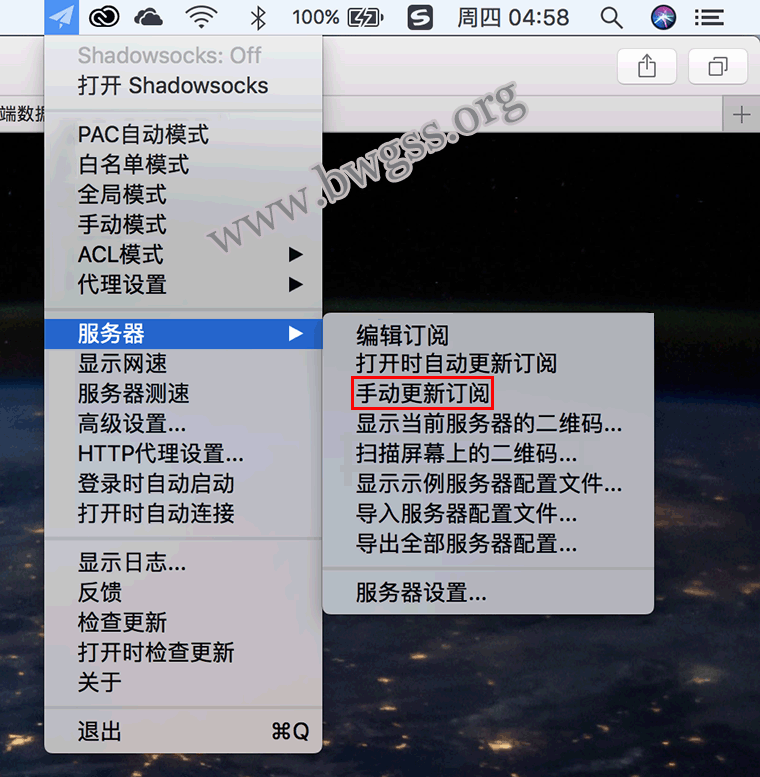
此时提示窗口会提示订阅成功,如图:
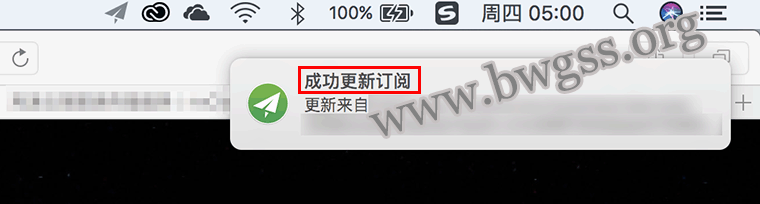
然后选择一个上网线路就能进行连接外网了。
Mac OS X(苹果)系统 JustMySocks 手动添加 OBFS 配置 Shadowsocks 教程
右键点击右上角的小飞机图标程序,鼠标选择“服务器” -> “服务器设置”如图:
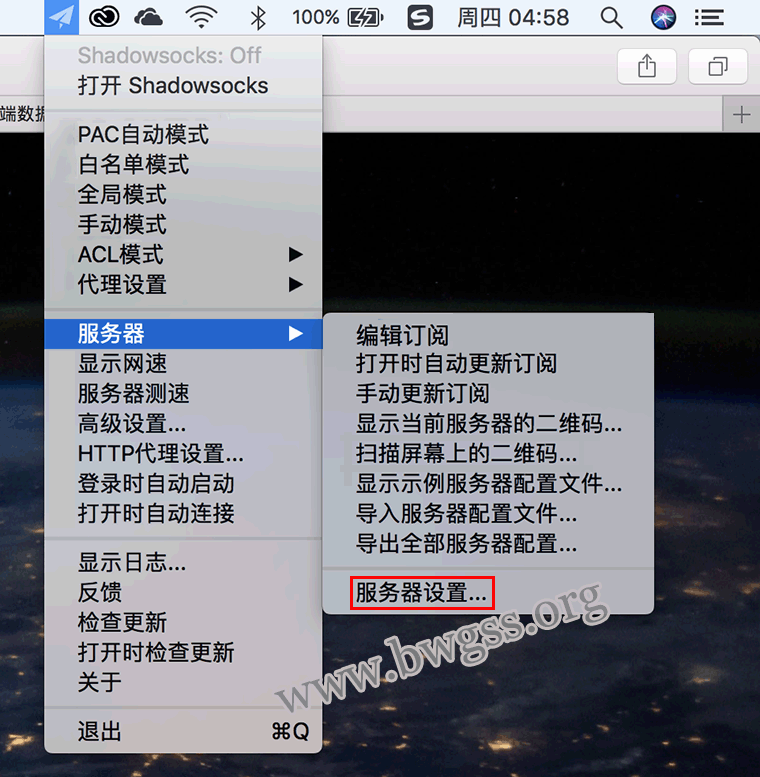
在弹出的对话框中点击左下角“+”号,添加新服务器配置信息,如图:
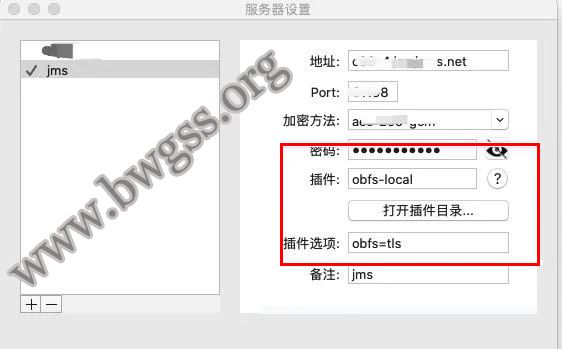
如果你使用的不是 OBFS 节点信息,只需要填写域名或 IP、端口、密码并选择加密方式,完成后点击“确定”保存。
如果你使用的是 OBFS 节点信息,需要填写:
- 域名或 IP
- 端口
- 密码
- 加密方式
- 插件里输入“obfs-local”
- 插件选项填“obfs=tls”
完成后,点击“确定”保存配置。
然后在状态栏点击“小飞机”图标,在“服务器”中选择刚才配置上网节点就可以愉快的访问外网了。
常见疑问一次说清
- 找不到「obfs-local」?
点右侧「浏览」→ /usr/local/bin/obfs-local (随客户端自动安装,无需额外下载)。 - 连接 10 秒就断?
99% 是插件选项漏写 obfs=tls ,或把 obfs=http 填成了 tls 。 - macOS 15 打开提示「无法验证开发者」?
系统设置 → 隐私与安全 → 点「仍要打开」。 - 想开机自启:系统设置 → 通用 → 登录项 → 添加 ShadowsocksX-NG。
中文界面下,Just My Socks 的 OBFS 节点只需「手动新增 → 填 4 件套 → 插件选 obfs-local → 插件选项写 obfs=tls」即可稳定使用,步骤比英文教程更直观。
如果你正在寻找「Just My Socks Mac OBFS 设置」「苹果电脑翻墙 Shadowsocks 教程」或「macOS 混淆插件 obfs-local 配置」的权威答案,这篇 2025 最新原创指南已完整覆盖:节点信息获取、中文界面手动添加、订阅更新、故障排查到开机自启。收藏本页,未来 JMS 新增线路时只需重复「订阅更新 → 插件选项写入 obfs=tls」即可,无需再翻教程,让 Mac 科学上网一步到位。

 搬瓦工教程-搬瓦工机场-Just My Socks
搬瓦工教程-搬瓦工机场-Just My Socks